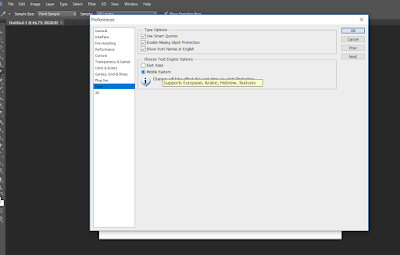SQL Server kurulduktan sonra bir çok kullanıcının karşılaştığı sorunlardan bir tanesininin çözümünü sizlerle paylaşmak istiyorum. Bir tablo oluşuturdunuz diyelim ve bu tabloyu kaydettiniz, ancak daha sonra üzerinde bir değişiklik yapmak istiyorsunuz.İşte bu değişikliği yapıp tekrar tabloyu kayıt etmek istediğiniz de bir hata mesajı alırsınız.
“Saving changes is not permitted. The changes you have made require the following tables to be dropped and re-created. YOu have either made changes to a table that can’t be re-created or enabled the option Prevent saving changes that require the tables to be re-created.”
Bu Hatayı Çözmek İçin:
Tools menüsüne girip Option seçeneğine oradan da Designers‘a geçip Table and Database Designers seçeneğini seçiyoruz. Burada işaretli olan Prevent saving changes that require table re-creation checkbox’ın işaretini kaldırırsak bu hata ile bir daha karşılaşmamış oluruz.
Günün Sözü
"Her Şeyin Bir Şeyini, Bir Şeyin Her Şeyini Bileceksiniz..." Sakıp SABANCI
05 Ocak 2019
13 Aralık 2018
Windows 10, Ekran Videosu Çekme Özelliği!
Windows 10, Ekran videosunu ve görüntülerini harici bir program kullanmadan çekmenize yarayan bu özellikle, kullanıcıları büyük bir yükten ve masraftan kurtarıyor.
Çok fazla ayar imkanı sunmasa da oynadığınız oyunları ve yaptığınız işlemleri kayıt edebiliyorsunuz. Harici bir uygulama satın almak istemeyen veya yasadışı yöntemler ile program kullanmak istemeyen kullanıcıların oldukça işine yarayabilir.
Windows + G tuşuna bastığınızda gelen ekran, özelliği aktifleştirmek için sizden onay istiyor. Onay verildikten sonra sizi karşılayan Game çubuğu sayesinde ekran görüntüleri videoları çekebiliyorsunuz. Oyun içi kullanımlar için uyumlu olan bu özelliği, diğer uygulamalar için de kullanabiliyorsunuz.
Ekran çözünürlüğünüze göre kayıt yapan özellik, görüntüleri video klasör içerisindeki yakalananlar bölümüne atıyor.
Çok fazla ayar imkanı sunmasa da oynadığınız oyunları ve yaptığınız işlemleri kayıt edebiliyorsunuz. Harici bir uygulama satın almak istemeyen veya yasadışı yöntemler ile program kullanmak istemeyen kullanıcıların oldukça işine yarayabilir.
Windows + G tuşuna bastığınızda gelen ekran, özelliği aktifleştirmek için sizden onay istiyor. Onay verildikten sonra sizi karşılayan Game çubuğu sayesinde ekran görüntüleri videoları çekebiliyorsunuz. Oyun içi kullanımlar için uyumlu olan bu özelliği, diğer uygulamalar için de kullanabiliyorsunuz.
Ekran çözünürlüğünüze göre kayıt yapan özellik, görüntüleri video klasör içerisindeki yakalananlar bölümüne atıyor.
10 Aralık 2018
Power Point Tasarım Şablonları
Sunum yazılımlarında üst sıraları tutan Microsoft Office Powerpoint'te sunumları etkili bir şekilde hazırlamak için gerekli kuralların en önemlilerinden biri görselliktir. Sayfaların zeminine desenler ve renkler uygulamak görselliği değiştirmektedir. Bunu Powerpoint'in menü çubuğundan Tasarım bölümündeki tasarım şablonlarından yaparız. Burada sınırlı sayıda şablon vardır. Fakat internette arattığınızda ücretli ücretsiz bir sürü tasarım bulabilirsiniz.
Bu yazımda size ücretsiz Powerpoint tasarım şablonu edinmenizi sağlayacak bazı sitelerin adresini vereceğim ve kendi arşivimde bulunan bazı şablonları paylaşacağım.
Powerpoint şablon dosyalarının uzantıları pot ya da potx dir. Powerpoint'in Tasarım bölmesinden aşağı ok tuşuna tıklayarak çıkan menüden Microsoft Office Online'da başka tasarımlar bulabilirsiniz. Aşağıdaki adresten o sayfaya ulaşabilirsiniz, beğendiğiniz şablonun üzerine geldiğinizde karşıdan yükle'yi tıklayarak indirebilirsiniz.
http://office.microsoft.com/tr-TR/templates/results.aspx?qu=powerpoint&av=zpp
Ayrıca Powerpoint'te Arka Plan Stilleri'nden hazır arka plan efektleri de uygulayarak slaytları renklendirebilirsiniz ya da yine bu bölümden istediğiniz resim ya da fotoğrafı arka plana gömebilirsiniz. Arka Planı Biçimlendir bölümünde doku gibi efektlerin yanında istediğiniz fotoğrafı eklemek için aşağıdaki fotoğraftaki yerden dosya seçilerek bilgisayarınızdan bir resim ya da fotoğraf dosyasını slayta arka plan olarak ekleyebilirsiniz. Yine bu biçimlendirme sayfasında ekleyeceğiniz görselle ilgili konum, hizalama ve saydamlık gibi bazı ayarları da yapabilirsiniz.
Aşağıdaki adreslerden seçmiş olduğum 33 adet şablonu indirebilirsiniz.
https://drive.google.com/open?id=1Rd7tST-3mRxVfaDaRv1xB17a4djlamYU
Ücretsiz şablon (template) sunan bazı siteler;
http://www.powerpointstyles.com/
http://www.free-ppt-templates.com/
http://www.graphicsland.com/powerpoint-templates.aspx
http://www.brainybetty.com/
http://www.freeppttemplates.com/
http://www.soniacoleman.com/templates.htm
http://www.presentationmagazine.com/free_powerpoint_template.htm
http://www.templateswise.com/
Alınıtıdır:http://faskerhat.blogspot.com/2013/12/powerpoint-tasarm-sablonlar.html?utm_campaign=DonanimHaber&utm_medium=referral&utm_source=DonanimHaber
29 Kasım 2018
Az Bilinen Çok İşe Yarayan Sql Komutları
Bu yazımda az bilinen ama çok işe yarayan Sql Komutları ile ilgili bilgi vereceğim:
exec sp_who
--Bu komut arkaplanda çalışan bütün veritabanlarını gösterir eğer bir veritabanı çalışıyo ise bu veritabanı ile ilgili değişim işlemi yapılamaz bunun için kill komutu ile önce görevini sonlandırmak gerekir.
kill id (örneğin: kill 51)
--Bu id ye sahip işlemi sonlandır sonrasında veritanı ile ilgili işlem yapılır; silme,güncelleme,düzeltme...
exec sp_who
--Bu komut arkaplanda çalışan bütün veritabanlarını gösterir eğer bir veritabanı çalışıyo ise bu veritabanı ile ilgili değişim işlemi yapılamaz bunun için kill komutu ile önce görevini sonlandırmak gerekir.
kill id (örneğin: kill 51)
--Bu id ye sahip işlemi sonlandır sonrasında veritanı ile ilgili işlem yapılır; silme,güncelleme,düzeltme...
SQL Server 18456 Hatası Çözümü - Login failed for user sa
Eğer Sql Server‘a sa (system admin) olarak bağlanılamıyorsa aşağıdaki adımları takip ederek bu sorunu çözebilirsiniz.
1) İlk olarak Sql Server aşağıdaki şekilde açılır.
Daha sonra Security bölümünden “sa” üzerinde çift tıklanır.
“sa” üzerinde çift tıklandıktan sonra karşımıza aşağıdaki gibi bir pencere gelecektir.
Bu pencerede soldan “Status” bölümü seçildikten sonra Login bölümünden “Enabled” seçeneği seçilir.
2) 2.adımda aşağıdaki resimde görüldüğü gibi SQL Server üzerinde sağ tıklanarak açılan menüden Properties komutu tıklanır.
Properties tıklandığında karşımıza aşağıdaki gibi bir pencere gelecektir.
Bu pencerede soldan “Security” seçilip sağ taraftanda “SQL Server and Windows Authentication mode” seçilip “OK” tuşuna basılır.
Daha sonra son adıma geçilir. Bu adımda SQL Server üzerinde sağ tuş tıklanıp açılan menüden “Restart” komutu tıklanmalıdır.
Bu işlem sonucunda SQL Server hizmeti yeniden başlatılacak ve sorun ortadan kalkacaktır.
Alıntıdır:https://www.yazilimkodlama.com/sql-server-2/sql-server-18456-hatasi-cozumu-login-failed-for-user-sa
25 Ekim 2018
Android Studio Kurulumu
Android studio kurulumu, emülatör kavramı ve kurulumu, Android SDK ve kurulumu, basit bir merhaba dünya uygulamasının çalıştırılmasını gösteriyoruz.
Alıntıdır:
https://www.youtube.com/watch?v=6o7CMUCEBec
Alıntıdır:
https://www.youtube.com/watch?v=6o7CMUCEBec
23 Ekim 2018
Android Studio Hatası: Emulator: ERROR: x86 emulation currently requires hardware acceleration!
Android Studio Projesini çalıştırdığınız zaman şu hata ile karşılaşıyorsanız.
"emulator: ERROR: x86 emulation currently requires hardware acceleration!" çözümü aşağıda.
"emulator: ERROR: x86 emulation currently requires hardware acceleration!" çözümü aşağıda.
- Android Studio>>Tools Menüsü>>SDK Manager>>SDK Tool Yolu izlenir
- Intel x86 Emulator Accelerator (HAXM installer)’ın kurulu olduğundan emin olun. Kurulu değilse kurun
Kurulu olmasına rağmen aynı hatayı almaya devam ediyorsanız; SDK araçlarının bulunduğu klasöre gidin, aşağıda yolu gösterilen intelhaxm.exe(intelhaxm-android.exe)dosyasını bulun ve çalıştırın, kurulumu tamamlayın.
SDK araçlarının bulunduğu klasör yolu>>
C:\Users\%USERNAME%\AppData\Local\Android\Sdk\extras\intel\Hardware_Accelerated_Execution_Manager
C:\Users\%USERNAME%\AppData\Local\Android\Sdk\extras\intel\Hardware_Accelerated_Execution_Manager
Eğer bu yöntem de olmuyorsa;
BIOS ayarlarına girip System Configuration>>“Virtualization Technology" kısmını "enable" yapıp tekrardan deneyin
22 Ekim 2018
Wamp Server'da Birden Çok Proje Çalıştırma (Sanal Site Oluşturma)
Wamp server ikonuna sağ tıklayıp resimdeki yol izlenir.
# Virtual Hosts
#
<VirtualHost *:80>
ServerName localhost
ServerAlias localhost
DocumentRoot "${INSTALL_DIR}/www"
<Directory "${INSTALL_DIR}/www/">
Options +Indexes +Includes +FollowSymLinks +MultiViews
AllowOverride All
Require all granted
</Directory>
</VirtualHost>
#Burdan sonrasına aşağıdaki eklemeleri yapıyoruz
<VirtualHost *:80>
ServerName benimsitem.com
ServerAlias www.benimsitem.com
#www.benimsitem.com şeklinde sanal adres oluşturur
DocumentRoot "C:\wamp64\www\ilksitem"
#site adresi olarak bulunduğu klasör ör. C:\wamp64\www\ilksitem tanımlanır
ErrorLog "logs\errors.log"
<directory "C:\wamp64\www\ilksitem">
Options +Indexes +Includes +FollowSymLinks +MultiViews
AllowOverride All
Require all granted
</directory>
</VirtualHost>
<VirtualHost *:80>
ServerName benimsitem2.com
ServerAlias www.benimsitem2.com
DocumentRoot "C:\wamp64\www\ikincisitem"
ErrorLog "logs\errors.log"
<directory "C:\wamp64\www\ikincisitem">
Options +Indexes +Includes +FollowSymLinks +MultiViews
AllowOverride All
Require all granted
</directory>
</VirtualHost>
- httpd-vhosts.conf dosyası notpad programında açılır ve aşağıdaki kodlar eklenip kaydedilir.
- Wampserver'ı yeniden başlattığımızda yazdığımız kod çalışacaktır.
# Virtual Hosts
#
<VirtualHost *:80>
ServerName localhost
ServerAlias localhost
DocumentRoot "${INSTALL_DIR}/www"
<Directory "${INSTALL_DIR}/www/">
Options +Indexes +Includes +FollowSymLinks +MultiViews
AllowOverride All
Require all granted
</Directory>
</VirtualHost>
#Burdan sonrasına aşağıdaki eklemeleri yapıyoruz
<VirtualHost *:80>
ServerName benimsitem.com
ServerAlias www.benimsitem.com
#www.benimsitem.com şeklinde sanal adres oluşturur
DocumentRoot "C:\wamp64\www\ilksitem"
#site adresi olarak bulunduğu klasör ör. C:\wamp64\www\ilksitem tanımlanır
ErrorLog "logs\errors.log"
<directory "C:\wamp64\www\ilksitem">
Options +Indexes +Includes +FollowSymLinks +MultiViews
AllowOverride All
Require all granted
</directory>
</VirtualHost>
<VirtualHost *:80>
ServerName benimsitem2.com
ServerAlias www.benimsitem2.com
DocumentRoot "C:\wamp64\www\ikincisitem"
ErrorLog "logs\errors.log"
<directory "C:\wamp64\www\ikincisitem">
Options +Indexes +Includes +FollowSymLinks +MultiViews
AllowOverride All
Require all granted
</directory>
</VirtualHost>
08 Ekim 2018
Excel Ara Fonksiyonu
ARA(aranan_değer; aranan_vektör;[sonuç_vektör])
-
aranan_değer Gerekli. ARA işlevinin ilk vektörde aradığı değer. Aranan_değer bir sayı, metin, mantıksal bir değer ya da bir değere başvuruda bulunan bir ad ya da başvuru olabilir.
-
aranan_vektör Gerekli. Yalnızca bir satır ya da bir sütun içeren aralık. Aranan_vektör içindeki değerler metin, sayı ya da mantıksal değer olabilir.Önemli: Aranan_vektör içinde değerlerin artan sırada yerleştirilmesi gerekir: ..., -2, -1, 0, 1, 2, ..., A-Z, YANLIŞ, DOĞRU; aksi halde ARA işlevi yanlış değer döndürebilir. Büyük/küçük harf ayrımı yapılmaz.
-
sonuç_vektörü İsteğe bağlı. Yalnızca bir satır ya da sütun içeren aralık. Sonuç_vektörü bağımsız değişkeni aranan_vektör ile aynı büyüklükte olmalıdır. Ayrı boyutta olması zorunludur.,
ARA işlevinin nasıl çalıştığını öğrenmek için kendi Excel çalışma sayfanızda bu örnekleri uygulayabilirsiniz. Birinci örnekte aşağıdakine benzer bir elektronik tablo elde edersiniz:
Ardından aşağıdaki tablodaki ARA formüllerini çalışma sayfanızın D sütununa kopyalayın.
Not: A2:A6 değer aralığını sabit tutmak için sütun ve satır başlarına $ işareti konur. Örneğin, $A$2:$A$6gibi.. Alıntıdır:https://support.office.com/tr-tr/article/ara-i%C5%9Flevi-446d94af-663b-451d-8251-369d5e3864cb
'/' Uygulama Sunucu Hatası - Asp.Net
Eğer asp.net projenizde aşağıdaki gibi bir hata alıyorsanız; Hatanın kaynağı olan sayfanın kod kısmında <%@ Page Title="" Tagı bulunur. Bu tagdan sonra aşağıdaki kod eklenir:
EnableEventValidation="false"
Kodun son hali aşağıdaki gibidir
<%@ Page Title="" EnableEventValidation="false" Language="C#"
EnableEventValidation="false"
Kodun son hali aşağıdaki gibidir
<%@ Page Title="" EnableEventValidation="false" Language="C#"
05 Ekim 2018
IIS Hataları ve Çözüm Önerileri - "Error message 401.3"
IIS ayarlamaları yaparken zaman zaman hatalarla karşılaşırız. Bu hatalardan biri olan "Error message 401.3"hatasının çözümü aşağıdaki videoda anlatılmaktadır.
Hata Mesajı:Error message 401.3:Access is denied. Description: An error occurred while accessing the resources required to serve this request. You might not have permission to view the requested resources.
Hata Mesajı:Error message 401.3:Access is denied. Description: An error occurred while accessing the resources required to serve this request. You might not have permission to view the requested resources.
16 Ağustos 2018
Blogger'dan Google Dışı Alanınıza (Domaine) Bağlanma
- Blogger'da oturum açın.
- Güncellemek istediğiniz blogu seçin.
- Solda, Ayarlar
Temel'i tıklayın.
- "Yayıncılık" bölümünde, +Blogunuz için üçüncü taraf bir URL ayarlayın bağlantısını tıklayın.
- Satın aldığınız alanın URL'sini yazın.
- Kaydet'i tıklayın.
- İki CNAME kaydıyla birlikte bir hata mesajı gösterilir.
- Ad, Etiket veya Ana Makine: Alt alanın adını (ör. "blog." veya "www.") yazın. Hedef olarak "ghs.googlehosted.com" girin.
- Hedef, Hedef Nokta veya Yönlendirme Hedefi: Bu her kullanıcı için farklıdır ve blogunuzla Google Hesabınıza özeldir.
- Alanınızı satın aldığınız web sitesine gidin. Kontrol panelinde DNS'i (Alan Adı Sistemi) bulun.
- "Ad, Etiket veya Ana Makine" bölümüne, satın aldığınız alan adını yazın.Yönlendirme Hedefi" bölümüne "ghs.googlehosted.com" yazın.
- Blogunuza ve Google Hesabınıza özel olan ikinci CNAME kaydının ayrıntılarını girin.
- DNS ayarlarınızın etkinleşmesi için en az bir saat bekleyin.
- 1-6 arasındaki adımları yineleyin.Artık hata mesajı gelmiyorsa işlem doğru yapılmış demektir. blogspot.com adresiniz sizi özel alanınıza yönlendirir. Bu işlem 24 saat kadar sürebilir.
- Başına www yazmadan domainize yönlendirme yapılması için, aşağıdaki ayarı yapın.
HTML Türkçe Karakter Sorunu ve Çözümü
Hazırladığınız Html siteyi yayına verdikten sonra Türkçe karakterlerin düzgün görünmeme sorun ile karşılaştıysanız çözümü için bu yazı faydalı olabilir.
- İlk olarak dikkat edeceğiniz husus hazırldağınız html sayfanın kodlama stilinin utf-8 olmasıdır.
Bunun için dosyayı kaydederken;
Notpad++ kullanıyorsanız; Menü>> Kodlama / BOM Olmadan UTF-8 olarak kodla seçeneğini seçip kaydetmeniz gerekir.
Not Defteri kullanıyorsanız; Farklı Kaydet / Kodlama /UTF-8 olarak kaydetmeniz gerekir.
NOT: Bu aşamada Türkçe karakterler bozululabilir böyle bir durumda patlayan karakterleri doğruları ile düzeltiniz veya dosyanın bir yedeğini alıp bozulan cümleleri yedekteki doğru cümleler ile değiştiriniz.
- İkinci olarak dikkat edeceğiniz husus meta tagları arasına aşağıdaki kodu yazmak olacaktır.
<meta charset="utf-8">
Bu aşamaları tamamladıktan sonra Türkçe karakter sorunu ortadan kalkacaktır.
08 Ağustos 2018
Windows 10 Kaybolan Ses Simgesini Geri Getirme
Merhaba Arkadaşlar,
Zaman zaman bilgisayarımızda bazı fonksiyonlar görevlerini yerine getiremeyebiliyor.Bu sorunlardan biri olan sağ alttaki ses simgesinin kaybolması yada tıklayınca açılmaması sorunun çözümünü anlatacağım. Fazla söze girmeden kısa ve öz olarak yapılacak aşamaları şöyle sıralayabiliriz:
Sevgiler....
Zaman zaman bilgisayarımızda bazı fonksiyonlar görevlerini yerine getiremeyebiliyor.Bu sorunlardan biri olan sağ alttaki ses simgesinin kaybolması yada tıklayınca açılmaması sorunun çözümünü anlatacağım. Fazla söze girmeden kısa ve öz olarak yapılacak aşamaları şöyle sıralayabiliriz:
- Ctrl+Alt+Del Tuş Kombinasyonu ile "Görev Yöneticisini" başlatalım.
- Ayrıntılar sekmesine gelelim ve explorer.exe uygulamasını bulalım
- Üzerine sağ tıklayalım "Görevi Sonlandır" seçeneğine tıklayalım.3,5)Eğer ekran tamamen kaybolursa paniğe kapılmayalım bilgisayarı kapatıp açmakla uğraşmayalım :)
- Tekrar Ctrl+Alt+Del ile "Görev Yöneticisini" başlatalım.
- Dosya>>Yeni Görev Oluştur kısmına explorer.exe yazıp onaylayalım
- Artık her şey eski haline dönmüş olmalı eee ses düğmenizde geri gelmişse değmeyin keyfinize :) bir de bana dua edin yeter...
Sevgiler....
11 Temmuz 2018
Photoshopta Sağdan Sola Yazı Yazmak
Photoshopta tersten yazı yazmak için yapılması gereken bir iki ayardan bahsedeceğim. Bu nerde işinize yarar örneğin arapça gibi sağdan sola doğru yazılan dillerde yazı yazmak isterseniz çok işinize yarar;)
1-Öncelikle Photoshop menülerinden Edit menüsü altında>>Preferences>>Type yolu izlenir.
2-Choose text engine options bölümü>>Middle Eastern seçeneği seçilir.
3-Type>>Language Options>>East Asian Features seçeneği işaretlenir.
Bu işlemler bittikten sonra imleciniz sağdan sola doğru yazmaya başlar. Fontlardan Arapça bir font seçip yazınızı yazabilirsiniz.
Eski yazma stiline döndürmek için yaptığınız ayarları eski haline döndürmeyi unutmayın...
Faydalı olması dileğimle...
1-Öncelikle Photoshop menülerinden Edit menüsü altında>>Preferences>>Type yolu izlenir.
2-Choose text engine options bölümü>>Middle Eastern seçeneği seçilir.
3-Type>>Language Options>>East Asian Features seçeneği işaretlenir.
Bu işlemler bittikten sonra imleciniz sağdan sola doğru yazmaya başlar. Fontlardan Arapça bir font seçip yazınızı yazabilirsiniz.
Eski yazma stiline döndürmek için yaptığınız ayarları eski haline döndürmeyi unutmayın...
Faydalı olması dileğimle...
25 Ekim 2017
Açılış Programı Nasıl Oluşturulur?
Bu yazımda, başlangıç listesinde bulunmayan programların açılış sırasında otomatik başlamasını sağlamayı anlatacağım.
Öncelikle Masaüstünde Başlata "Çalıştır" yazıp Çalıştır penceresini açın ve shell:startup komutunu girip onaylayın.
Bu işlem sonrasında Başlangıç klasörü açılacaktır.Yapmanız gereken, başlangıçta otomatik olarak çalışmasını istediğiniz programların kısayollarını klasöre sürüklemektir.
Hepsi bu kadar, programınız artık Windows başladığında otomatik başlayacaktır.
Faydalı olması dileğimle...
Öncelikle Masaüstünde Başlata "Çalıştır" yazıp Çalıştır penceresini açın ve shell:startup komutunu girip onaylayın.
Bu işlem sonrasında Başlangıç klasörü açılacaktır.Yapmanız gereken, başlangıçta otomatik olarak çalışmasını istediğiniz programların kısayollarını klasöre sürüklemektir.
NOT:Görev çubuğundaki programların kısa yolları için aşağıdaki kodu "Dosya Gezginin" adres satırına yapıştırın ;
C:\Users\%userprofile%\AppData\Roaming\Microsoft\Internet Explorer\Quick Launch\User Pinned\TaskBar
Hepsi bu kadar, programınız artık Windows başladığında otomatik başlayacaktır.
Faydalı olması dileğimle...
Wamp Serverda Çalışan Siteye Server Dışından Erişim
Wamp serverinizi kurdunuz, projeyi çalıştırdınız. Localde deneme yaptığınızda hiç bir sıknıtı yok. Fakat serverinizin IP'sini yada domainini başka bir bilgisayara yazdığınızda aşağıdaki hatayı alıyorsanız bir kaç izin ayarı yapmak gerekir.
Bu hatayı düzeltmek için wamp server iconuna sağ tıklanır, önce server durdurulur.
Ardından Apache bölümünde httpt.conf ve httpd-vhost.conf dosyaları not defterinde açılır.
1)httpt.conf
# onlineoffline tag - don't remove
Require local >>
Require all granted olarak değiştirilmelidir.
2)httpd-vhost.conf
Require local >>
Require all granted olarak değiştirilmelidir.
Bu değişiklikleri yaptıktan sonra dosyalar kaydedilir ve Wamp server yeniden başlatılır.
Artık projenize başka bilgisayarlardan da erişiminiz sağlanmış oldu.
Faydalı olması dileğimle...
Bu hatayı düzeltmek için wamp server iconuna sağ tıklanır, önce server durdurulur.
Ardından Apache bölümünde httpt.conf ve httpd-vhost.conf dosyaları not defterinde açılır.
1)httpt.conf
# onlineoffline tag - don't remove
Require local >>
Require all granted olarak değiştirilmelidir.
2)httpd-vhost.conf
Require local >>
Require all granted olarak değiştirilmelidir.
Bu değişiklikleri yaptıktan sonra dosyalar kaydedilir ve Wamp server yeniden başlatılır.
Artık projenize başka bilgisayarlardan da erişiminiz sağlanmış oldu.
Faydalı olması dileğimle...
24 Ekim 2017
Wamp Server Kurulumu (Windows Server 2016)
Windows Server 2016 (64 Bit) Sisteme Wamp Server Kurulumu,
Windows Serverlarda php tabanlı projeler çalıştırmak gerekebilir. Bunun için ayrı ayrı Apache Server, My-Sql kurmak yerine ben tek bir WampServer kurarak işi tamamlamayı tercih ediyorum. Tabi Wampserver'ı windows işletim sistemine kurarken bazı hatalarla karşılaşabilirsiniz. Bu kurulumdan ve hatalardan kısaca bahsedeceğim.
Aşağıdaki bağlantıya tıkladıktan sonra, İşletim sistemimize uygun olan Wampserver seçeneğine tıklıyoruz, örneğin ben 64 bit'i seçtim.
http://www.wampserver.com/en/#download-wrapper
Bi sonraki aşamada önümüze aşağıdaki ekran gelecektir. Bu ekranda "download directly" seçeneğine tıklanır.
Aşağıdaki ekranı gördüğümüzde download linkine tıklayıp Wampserver setup dosyasını indirme işlemini başlatmış oluruz.
Setup dosyası bilgisayarımıza indikten sonra next>>next diyerek programı kurabiliriz. Herhangi başka işlem yapmaya gerek yoktur.
Wampserver düzgün kurulduysa kurulum bittikten sonra masaüstüne gelen icona tıklayıp çalıştırılır eğer sağ alt köşedeki icon yeşil yanıyorsa düzgün kurulmuştur, turuncu yanıyorsa wamp serverınızın kurulumunda bir hata vardır.
Gelelim Problemlerin çözümüne,
Program kurulumu bitmeye yakın, vcruntime140.dll,msvcr120.dll,msvcp120.dll dosyalarının eksik olduğuna dair uyarı alırsınız ve bu da wamp serverinizin çalışmamasına neden olur. Bu sorunun çözümü için,
Önce aşağıdaki dll yüklenir.
vcruntime140.dll
Sonra aşağıdaki dosyalar
Windows klasöründe bulunan SysWOW64 (64 bit işletim sistemleri için) ve System32 Klasörlerine kopyalanır.
msvcr120.dll
msvcp120.dll
Not:Eğer işletim sistemimiz 32 bit olsaydı sadece System32 klasörüne kopyalamak gerekirdi 64 Bit olduğu için yukarıda belirttiğim her iki klasöre de kopyalamak gerekir.
Yukarıda belirttiğim dll'lere tıkladığınızda bu dll'leri indirebileceğiniz adreslere de ulaşmış olacaksınız. Bu dll'leri başka adreslerden de indirebilirsiniz. Önemli olan işletim sisteminize uygun olan dll'i seçmektir.
Ben problemin çözümünü en son anlattım, son aşamada karşılaşıldığı için siz ilk başta bu işlemleri yapıp wampserverınızı öyle kurarsanız daha sağlıklı çalışacaktır. Diğer türlü bu işlemleri yaptıktan sonra wampserver çalışmazsa kaldırıp yeniden yüklemeniz gerekebilir.
Kısaca wampserver kurulumunu ve hataların çözümünü anlatamaya çalıştım umarım faydalı olur, İyi Çalışmalar.
Windows Serverlarda php tabanlı projeler çalıştırmak gerekebilir. Bunun için ayrı ayrı Apache Server, My-Sql kurmak yerine ben tek bir WampServer kurarak işi tamamlamayı tercih ediyorum. Tabi Wampserver'ı windows işletim sistemine kurarken bazı hatalarla karşılaşabilirsiniz. Bu kurulumdan ve hatalardan kısaca bahsedeceğim.
Aşağıdaki bağlantıya tıkladıktan sonra, İşletim sistemimize uygun olan Wampserver seçeneğine tıklıyoruz, örneğin ben 64 bit'i seçtim.
http://www.wampserver.com/en/#download-wrapper
Bi sonraki aşamada önümüze aşağıdaki ekran gelecektir. Bu ekranda "download directly" seçeneğine tıklanır.
Aşağıdaki ekranı gördüğümüzde download linkine tıklayıp Wampserver setup dosyasını indirme işlemini başlatmış oluruz.
Setup dosyası bilgisayarımıza indikten sonra next>>next diyerek programı kurabiliriz. Herhangi başka işlem yapmaya gerek yoktur.
Wampserver düzgün kurulduysa kurulum bittikten sonra masaüstüne gelen icona tıklayıp çalıştırılır eğer sağ alt köşedeki icon yeşil yanıyorsa düzgün kurulmuştur, turuncu yanıyorsa wamp serverınızın kurulumunda bir hata vardır.
Gelelim Problemlerin çözümüne,
Program kurulumu bitmeye yakın, vcruntime140.dll,msvcr120.dll,msvcp120.dll dosyalarının eksik olduğuna dair uyarı alırsınız ve bu da wamp serverinizin çalışmamasına neden olur. Bu sorunun çözümü için,
Önce aşağıdaki dll yüklenir.
vcruntime140.dll
Sonra aşağıdaki dosyalar
Windows klasöründe bulunan SysWOW64 (64 bit işletim sistemleri için) ve System32 Klasörlerine kopyalanır.
msvcr120.dll
msvcp120.dll
Not:Eğer işletim sistemimiz 32 bit olsaydı sadece System32 klasörüne kopyalamak gerekirdi 64 Bit olduğu için yukarıda belirttiğim her iki klasöre de kopyalamak gerekir.
Yukarıda belirttiğim dll'lere tıkladığınızda bu dll'leri indirebileceğiniz adreslere de ulaşmış olacaksınız. Bu dll'leri başka adreslerden de indirebilirsiniz. Önemli olan işletim sisteminize uygun olan dll'i seçmektir.
Ben problemin çözümünü en son anlattım, son aşamada karşılaşıldığı için siz ilk başta bu işlemleri yapıp wampserverınızı öyle kurarsanız daha sağlıklı çalışacaktır. Diğer türlü bu işlemleri yaptıktan sonra wampserver çalışmazsa kaldırıp yeniden yüklemeniz gerekebilir.
Kısaca wampserver kurulumunu ve hataların çözümünü anlatamaya çalıştım umarım faydalı olur, İyi Çalışmalar.
20 Ekim 2017
Excelde Ayrı Sütunlardaki Metinleri Birleştirme
Excelde veriler sütunlara yazılır. Bazen ayrı sütundaki verileri birleşirmek gerekebilir.
Örneğin Ad Sütunu ve Soyad Sütununu tekbi sütunda birleştirelim: =BİRLEŞTİR(A2;B2)
Şimdi de bu birşemiş sütundaki verilerin sonuna . işareti koyalım
=BİRLEŞTİR(C2;D2)
Kısaca "Excelde Metin Birleştirme"yi anlatmaya çalıştım, umarım işinize yarar, iyi çalışmalar...
Örneğin Ad Sütunu ve Soyad Sütununu tekbi sütunda birleştirelim: =BİRLEŞTİR(A2;B2)
Şimdi de bu birşemiş sütundaki verilerin sonuna . işareti koyalım
=BİRLEŞTİR(C2;D2)
Kısaca "Excelde Metin Birleştirme"yi anlatmaya çalıştım, umarım işinize yarar, iyi çalışmalar...
11 Ekim 2017
Windows 10 Kilit Ekranı Fotoğrafları Nasıl Kaydedilir?
Windows 10’un spot ışığı altında sunduğu kilit ekranı fotoğraflarını beğeniyorsanız, bu yöntemle fotoğrafları kaydedebilirsiniz.
Windows’a giriş yaparken kilit ekranında her seferinde farklı bir fotoğraf görüyorsanız, Microsoft’un Windows 10 için kullanıcılara sunduğu spot ışığı özelliğini kullanıyorsunuz demektir. Spot ışığı kapsamında kullanıcılara gösterilen fotoğraflar, belirli aralıklarla yenileniyor ve kullanıcıların geri dönüşlerinde göre kullanıcının zevkine uygun olacak bir şekilde düzenleniyor.
Microsoft’un sunduğu spot ışığı fotoğrafları çoğu zaman oldukça ilgi çekici olabiliyor. Şahsen spot ışığı kapsamında sunulan çoğu fotoğrafın çok güzel masaüstü arka planı olarak kullanılabileceğini düşünüyorum. Siz de benim gibi düşünüyorsanız, kilit ekranındaki görselleri bilgisayarınıza kaydetmek isteyeceksinizdir. Ancak bu aşamada ufak bir problemle karşılaşıyoruz. Microsoft, bu görselleri pek kolay ulaşılabilecek bir yere koymamış.
Eğer spot ışığı özelliğini uzun süredir kullanıyorsanız, Windows ara belleğinde bolca spot ışığı görseli birikmiş olacaktır. Bu fotoğraflar, kullanıcı dosyalarının içinde bir yere gömülmüş durumda.
%userprofile%\AppData\Local\Packages\Microsoft.Windows.ContentDeliveryManager_cw5n1h2txyewy\LocalState\Assets
Fotoğrafların bulunduğu klasöre hızlıca gitmek için yukarıdaki adresi, herhangi bir klasörün adres çubuğuna yapıştırıp onaylayın.
Bu işlemden sonra Assets klasörü açılmış olacak. Böylece bütün masaüstü resimlerine ulaşmış olacaksınız.
Alıntıdır.
https://www.technopat.net/2016/04/26/windows-10-kilit-ekrani-fotograflari-nasil-kaydedilir/
Windows’a giriş yaparken kilit ekranında her seferinde farklı bir fotoğraf görüyorsanız, Microsoft’un Windows 10 için kullanıcılara sunduğu spot ışığı özelliğini kullanıyorsunuz demektir. Spot ışığı kapsamında kullanıcılara gösterilen fotoğraflar, belirli aralıklarla yenileniyor ve kullanıcıların geri dönüşlerinde göre kullanıcının zevkine uygun olacak bir şekilde düzenleniyor.
Microsoft’un sunduğu spot ışığı fotoğrafları çoğu zaman oldukça ilgi çekici olabiliyor. Şahsen spot ışığı kapsamında sunulan çoğu fotoğrafın çok güzel masaüstü arka planı olarak kullanılabileceğini düşünüyorum. Siz de benim gibi düşünüyorsanız, kilit ekranındaki görselleri bilgisayarınıza kaydetmek isteyeceksinizdir. Ancak bu aşamada ufak bir problemle karşılaşıyoruz. Microsoft, bu görselleri pek kolay ulaşılabilecek bir yere koymamış.
Eğer spot ışığı özelliğini uzun süredir kullanıyorsanız, Windows ara belleğinde bolca spot ışığı görseli birikmiş olacaktır. Bu fotoğraflar, kullanıcı dosyalarının içinde bir yere gömülmüş durumda.
%userprofile%\AppData\Local\Packages\Microsoft.Windows.ContentDeliveryManager_cw5n1h2txyewy\LocalState\Assets
Fotoğrafların bulunduğu klasöre hızlıca gitmek için yukarıdaki adresi, herhangi bir klasörün adres çubuğuna yapıştırıp onaylayın.
Bu işlemden sonra Assets klasörü açılmış olacak. Böylece bütün masaüstü resimlerine ulaşmış olacaksınız.
Alıntıdır.
https://www.technopat.net/2016/04/26/windows-10-kilit-ekrani-fotograflari-nasil-kaydedilir/
Kaydol:
Kayıtlar (Atom)